HarmonyOS与OpenHarmony,区别很大!
开篇第一句,所有学习与开发资料以官方资料为准。任何博客类只能作为参考,自行判断优良,不要被误导,包括本人的所有博客。

HarmonyOS 官方文档地址
应用开发:
https://developer.harmonyos.com/cn/documentation
设备开发:
https://device.harmonyos.com/
OpenHarmony 官方文档地址
如下:
https://gitee.com/openharmony/docs/
HarmonyOS 与 OpenHarmony 的区别
关于 HarmonyOS 与 OpenHarmony 的区别我这里不再过多阐述,请看开放原子基金会的官方介绍。
我这里着重从开发角度上讲解它们的区别:
①开发语言支持
HarmonyOS 主要支持 Java 和 JS 来开发应用(当然还有 C 和 C++),而 OpenHarmony 不支持 Java 来开发应用。
目前阶段 HarmonyOS 里面还是有部分功能是基于 AOSP 的,因此还是要用 Java,而 OpenHarmony 不再使用 Java,应该是想彻底放弃 AOSP 了。
②SDK 的不同
应用开发工具都是统一使用华为的 DevEco Studio,但是使用的 sdk 不同,开发前首先要切换 sdk 配置。
虽然 HarmonyOS 和 OpenHarmony 都可以用 js 来开发应用,但是它们的 api 还是有些细微的区别。
OpenHarmony 的 api 参考请参看 OpenHarmony 的官方文档,千万别看错了。
然后 OpenHarmony 的 sdk 请下载官方的支持 OpenHarmony 开发的 sdk,而不是 DevEco studio 自带的 HarmonyOS sdk。
关于 OpenHarmony sdk 配置请参考官方文档,我这里仅仅附上官方链接:
https://gitee.com/openharmony/docs/blob/master/zh-cn/application-dev/quick-start/配置OpenHarmony-SDK.md
③创建项目方式不同
在 DevEco 2.2 Beat1 版本之后,可以直接支持创建 OpenHarmony 应用项目了。
创建方式如下图:
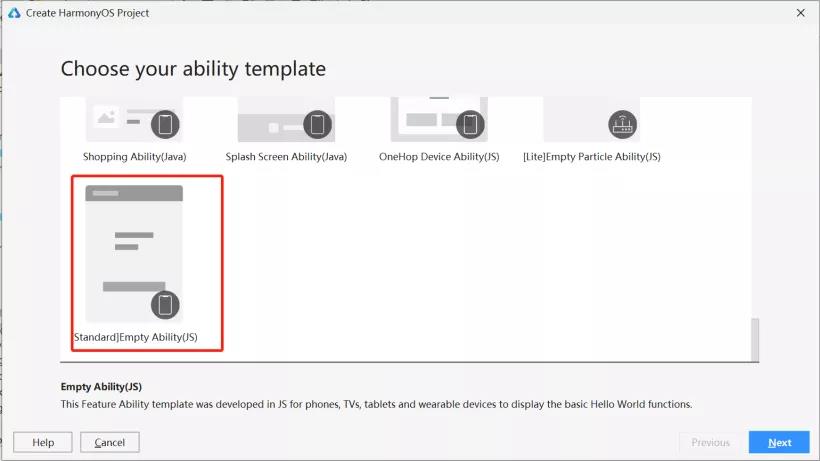
这里重点对 standard 解释下,即 OpenHarmony 官方说的“标准系统”,本文中所说的所有 OpenHarmony 应用开发都是针对的标准系统。
轻量和小型系统(参考内存<128MB),标准系统(参考内存≥128MB),详细说明请看官方文档:
https://gitee.com/openharmony/docs/blob/master/zh-cn/readme.md
④工程目录结构不同
HarmonyOS JS 项目结构:
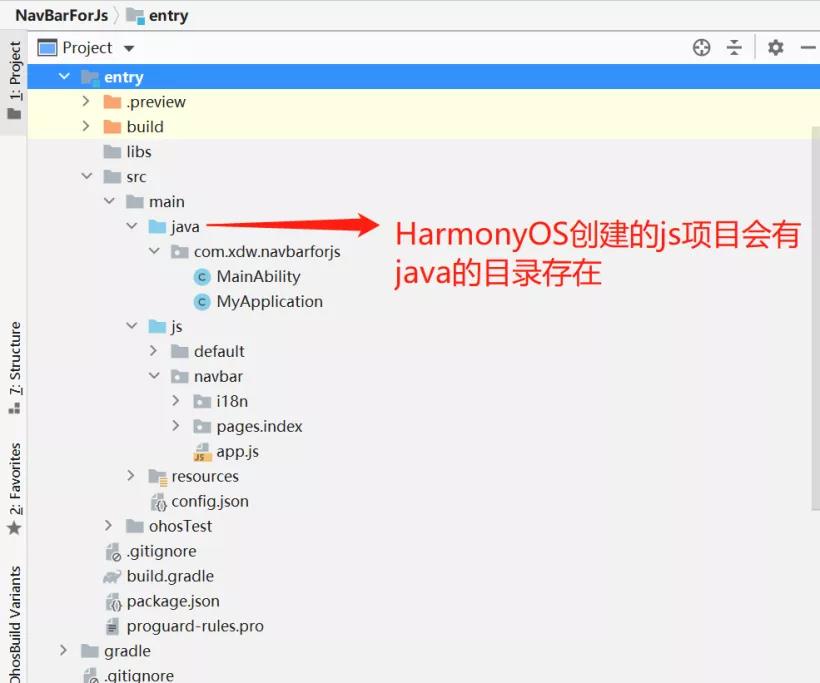
OpenHarmony 项目结构:
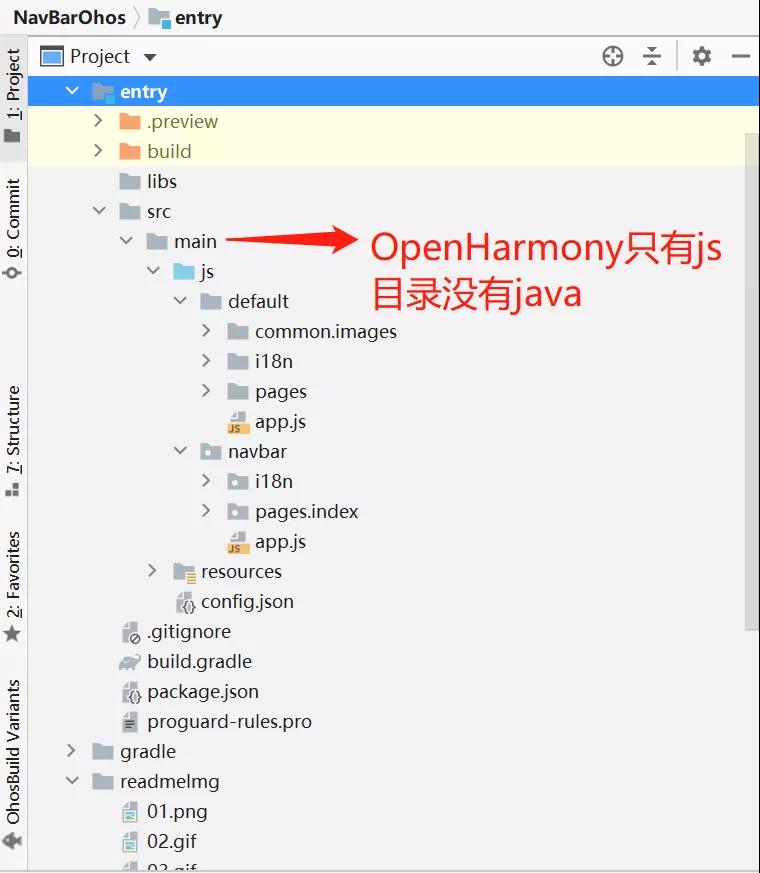
⑤运行调测方式不同
HarmonyOS 支持 previewer 预览、模拟器运行、真机运行三种方式;OpenHarmony 支持 previewer 预览、真机(目前主要使用 3516 系列开发板)运行。
首先,目前 OpenHarmony 是没有模拟器的,真正运行调测只能借助开发板(主要采用 HI3516 系列开发板),注意目前是不支持手机平板等真机调测的。
⑥签名方式不同
OpenHarmony 的签名方式我这里就不赘述,直接附上官方文档链接:
https://gitee.com/openharmony/docs/blob/master/zh-cn/application-dev/quick-start/配置OpenHarmony应用签名信息.md
HarmonyOS 的签名我最想吐槽的就是需要添加设备 ID。OpenHarmony 的签名我只想吐槽一句,既然 open 为何还必须要签名。
埋坑
上面的区别对比已经埋了部分坑了,下面再针对纯粹上层应用开发人员初次接触 OpenHarmony 开发的坑。
①OpenHarmony 操作系统编译
为何要编译操作系统,如果你手上有现成的安装好操作系统的开发板你,操作系统和 sdk 版本也对应。
比如我们是基于 OpenHarmony-SDK-2.0-Canary 版本,那你应该烧录一个对应的操作系统版本。比如我手上是很久之前的一个 1.0 版本的 3516 开发板,显然要升级。
操作系统编译的完整资料依然请参考官网:
https://gitee.com/openharmony/docs/blob/master/zh-cn/device-dev/quick-start/quickstart-standard.md
关于这里我强调几点:
(1)使用 repo 进行代码仓同步时,官方描述的操作命令如下:
repo sync -c
建议替换成:
repo sync -c -j8
这个后面的数字 8 根据自己的 cpu 核数进行设置,查看 cpu 核数的命令如下:
grep -c 'processor' /proc/cpuinfo

这样配置之后,会大大加快你的同步速度,否则这个同步时间会非常漫长。
同步过程请使用无限制的公网网络,比如某些公司访问外网会有限制。然后就是网络下载速度也会会直接关系到你的同步速度。
repo 中途同步失败了(比如断网或者异常关机),也不要过于紧张,可以根据 log 提示删除某些同步异常的部分仓库,然后继续执行上面的同步命令即可。
(2)编译环境安装时,Linux 编译服务器终端输入不识别的命令时,提示"ImportError: No module named apt_pkg"。
解决办法:执行如下命令重新安装 python3-apt。
sudo apt-get remove python3-apt
sudo apt-get install python3-apt
(3)编译构建时,我这里遇到一个大坑,就是电脑突然断电了,然后再执行编译的时候报大量错误,错误内容如下:
rm: cannot remove ‘XXXXX‘: Bad message
这种问题本来可以采用 fsck 的方式来修复文件系统,但是由于编译过程中产生了大量的很小的临时文件,所以修复起来太慢太不现实,干脆删除了虚拟机重新加载之前保存的虚拟机镜像,重新再来一次。
②操作系统烧录
官方描述的是使用网口进行烧录,官网地址如下:
需要注意的点:本文档针对的开发版是官方推荐的 AI_Camera_Hi3516DV300 开发套件。
(1)确保 USB 转串口驱动能安装上,即在 PC 的设备管理器上能识别到 COM 口。
首先安装 USB-to-Serial Comm Port.exe 驱动,如果没有识别请再安装 CH341SER 驱动。
(2)网口烧录注意事项:不支持无线,需要使用网线直连 PC,网卡是千兆网卡,最好选择六类网线,这样速度更快。
PC 端需要设置 ip 地址为 192.168.1.2/24,网关为 192.168.1.1,如下图:
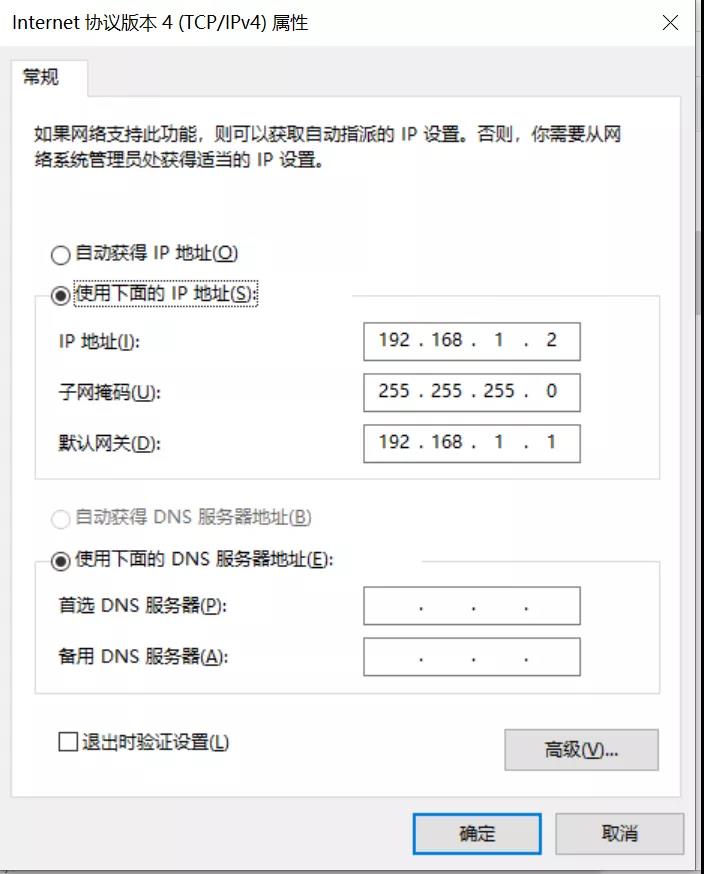
烧录工具上网口的设置:
upload_net_server_ip:对应 PC 上网口设置的地址。
upload_net_client_mask:设置开发板的子网掩码,对应 PC 上设置的子网掩码,确保开发板和 PC 在一个网段。
upload_net_client_gw:和 PC 上设置的网关保持一致。
upload_net_client_ip:设置开发板的 IP 地址,例如 192.168.1.3,确保和 PC 在一个网段即可。
我没有使用官方推荐的 DevEco Device Tool 进行烧录,而是使用了我喜欢的 HiBurn 进行烧录,但是基本配置相同,截图如下:
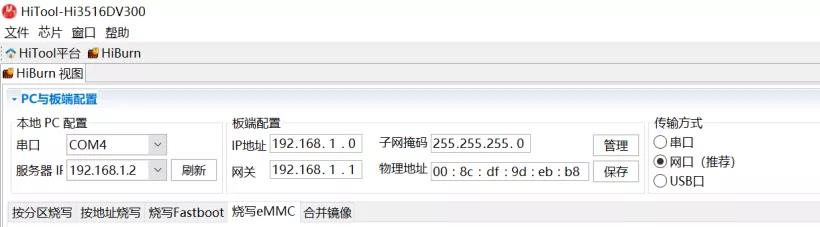
点完烧写按钮之后,需要先下电再上电,上电之后就会自动进行烧写了。网口烧录时间比较慢,标准系统 2.2beta 版本烧录估计要 20 分钟。
(3)USB 烧录(强烈推荐,最快的方式,一分钟即可烧写完毕),这种方式是我在配置过程中最卡我的一种方式。主要就是 USB 的驱动一直无法识别。
首先我们来看看正确识别驱动之后,设备管理器中的页面,必须看到通用串行设备下识别了设备才行,如下图:
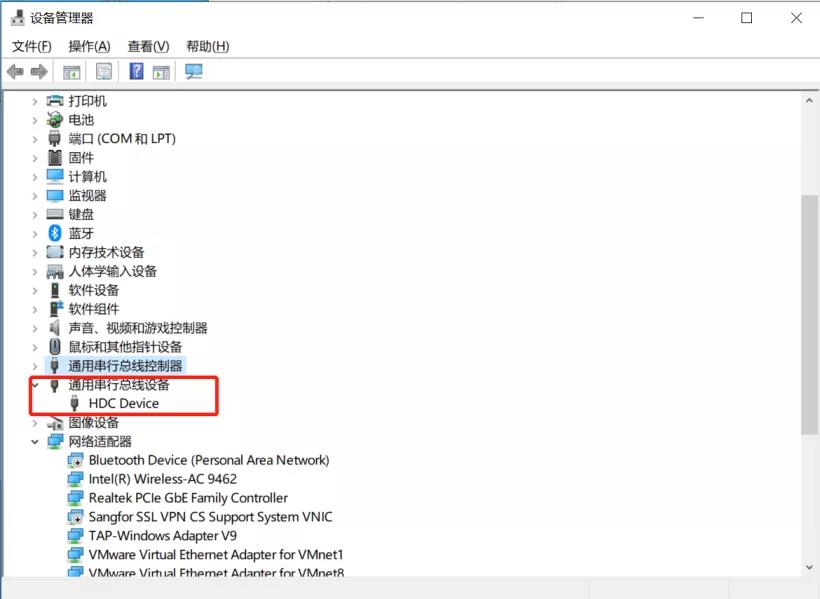
(1)开发套件上面有两个 typec 接口,屁股后面的那个才是 USB 口,前面的仅仅是供电口。
(2)安装 HiUSBBurnDriver 驱动程序。
(3)Win10 操作系统需要修改注册表。
a.创建一个“文本文档.TXT”,文件后缀名修改为 .reg,如 usb.reg。
b.右键打开创建的 usb.reg,将如下脚本拷贝到该文件中,然后保存并关闭。
Windows Registry Editor Version 5.00 [HKEY_LOCAL_MACHINE\SYSTEM\CurrentControlSet\Control\usbflags\12D1D0010100]"SkipBOSDescriptorQuery"=hex:01,00,00,00"osvc"=hex:00,00"IgnoreHWSerNum"=hex:01
c.双击执行 usb.reg 文件,自动修改注册表文件信息。
(4)我 PC 依然迟迟无法识别 USB 驱动的时候,我在系统的 boot 里面(串口终端连接下,进入 uboot 之前,狂按回车进入 boot)输入以下命令终于解决了无法识别驱动的问题。
usb device
(5)待识别了 USB 驱动之后烧录需要注意的问题。
设置好烧录镜像之后,在下电在上电之前,请一直按住开发板上面的 update 按钮(在开发板的串口旁边),上电之后,待出现开始烧写的打印之后再松开按钮。
③OpenHarmony 安装应用到开发板
此处依然贴出对应的官方文档:
这里使用的是 hdc_std.exe,而不是 HarmonyOS sdk 中的 hdc.exe。
hdc_std.exe 在哪里?它在 OpenHarmony sdk 的 toolchains 目录下面,确保它和开发板上的版本一致,即确保 sdk 版本和开发板的操作系统版本匹配即可。
④自己编译 OpenHarmony SDK
为了确保 sdk 和自己烧写的操作系统版本一致,我们可以自己编译 sdk。
编译命令如下:
./build.sh --product-name ohos-sdk --ccache
结果输出:
out/ohos-arm64-release/packages/ohos-sdk/
耗时了好久终于写完了,希望本文加上配上 OpenHarmony 官方的文档能够帮助更多的开发者快速投入 OpenHarmony 共建中。
来源:鸿蒙技术社区
- 分享
- 举报
 暂无数据
暂无数据-
浏览量:2394次2020-08-07 16:57:28
-
浏览量:8334次2021-09-29 13:43:29
-
浏览量:5115次2021-07-22 10:46:17
-
浏览量:5886次2021-07-02 14:42:44
-
浏览量:6772次2020-12-19 11:23:50
-
浏览量:2354次2023-04-19 09:05:44
-
浏览量:3176次2020-07-08 19:28:27
-
浏览量:9908次2020-12-08 19:45:14
-
浏览量:5322次2021-08-25 13:48:29
-
浏览量:4353次2019-11-13 09:09:26
-
浏览量:1688次2021-11-24 10:02:16
-
浏览量:6173次2021-06-28 13:41:26
-
浏览量:6802次2021-09-14 13:51:27
-
浏览量:4868次2021-09-22 17:18:07
-
浏览量:3434次2018-04-03 09:48:45
-
浏览量:5333次2021-07-26 17:37:55
-
浏览量:4547次2021-07-02 14:23:07
-
浏览量:5610次2021-06-28 17:29:22
-
浏览量:5243次2021-07-12 13:58:45
-
广告/SPAM
-
恶意灌水
-
违规内容
-
文不对题
-
重复发帖

AI算法识别





 微信支付
微信支付举报类型
- 内容涉黄/赌/毒
- 内容侵权/抄袭
- 政治相关
- 涉嫌广告
- 侮辱谩骂
- 其他
详细说明


 微信扫码分享
微信扫码分享 QQ好友
QQ好友



